Pada tutorial ini, kami akan membahas secara mendalam tentang pengaturan sebuah Bot Telegram. Dengan pemahaman dan penggunaan yang benar dari pengaturan ini, Anda dapat mengoptimalkan interaksi pengguna Anda dengan Bot dan meningkatkan pengalaman pengguna. Kami akan mencakup berbagai fitur yang akan membantu Anda mengoperasikan Bot Anda secara lebih efektif.
Poin Utama Anda harus tetap menggunakan Markdown, dapat mengirim pemberitahuan diam-diam, dan menyesuaikan kemampuan reaksi secara individu untuk mengontrol interaksi dengan Bot Anda.
Panduan Langkah demi Langkah
1. Mengakses Pengaturan Bot
Untuk mengakses pengaturan Bot Anda, pertama-tama buka Bot Anda di Telegram. Inilah tempat di mana Anda dapat melakukan semua penyesuaian yang diperlukan. Klik "Settings" atau "Einstellungen" untuk melihat opsi penyesuaian.
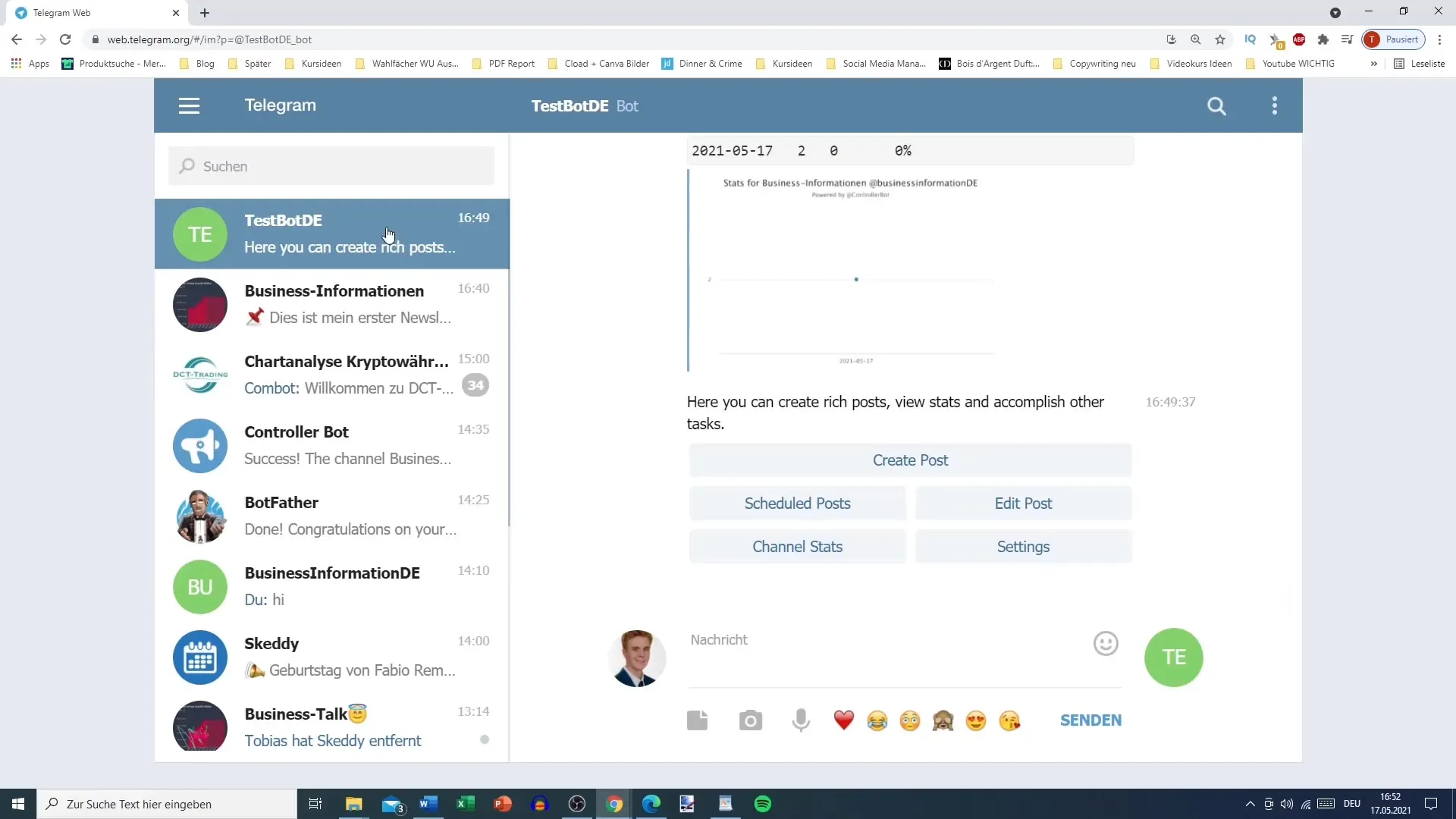
2. Pemilihan Gaya Format
Saat berada di pengaturan, Anda akan segera menemui Gaya Format. Penting untuk memilih format yang tepat di sini. Anda harus tetap menggunakan Markdown karena merupakan cara yang sederhana dan efektif untuk memformat teks. Klik pada opsi Markdown untuk memastikan pesan Anda diformat dengan benar. Jika Anda memilih HTML, hal ini mungkin membuat penanganan menjadi lebih sulit.
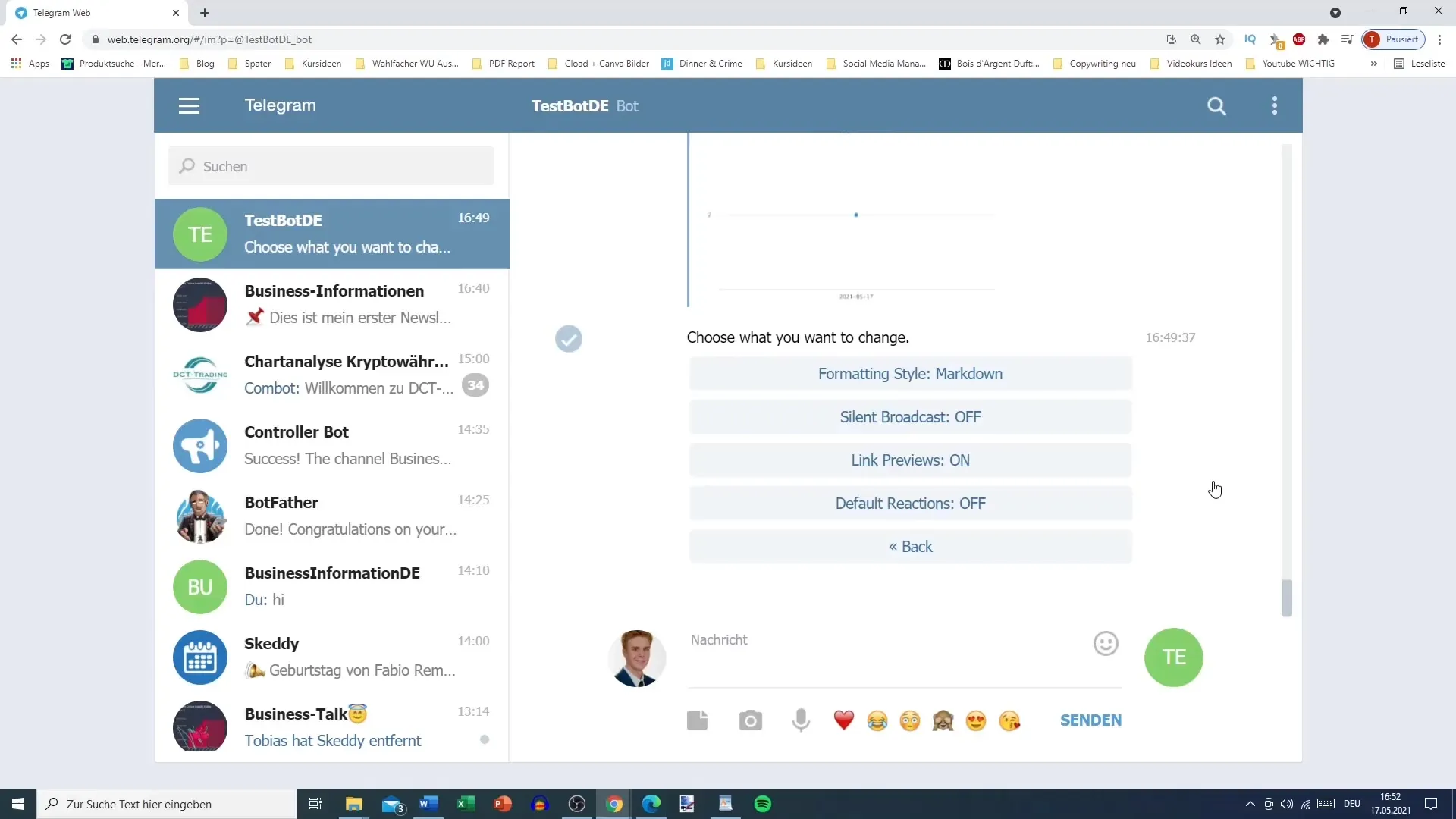
3. Opsi Pemberitahuan Diam-diam
Salah satu fitur menarik adalah kemampuan mengirim pesan diam-diam. Anda dapat memilih apakah pesan akan dikirim sebagai "Broadcast" kepada pengguna atau tidak. Jika Anda memilih pemberitahuan diam-diam, pengguna tidak akan menerima notifikasi. Fitur ini berguna terutama ketika Anda ingin mengirim informasi yang tidak memerlukan perhatian segera.
4. Aktifkan atau Nonaktifkan Pratinjau Tautan
Fitur lain yang berguna adalah fungsi Pratinjau Tautan. Ketika Anda menyisipkan tautan dalam pesan Anda, Anda dapat memutuskan apakah pratinjau harus ditampilkan. Menyertakan tautan dapat membantu pengguna memahami konten dengan lebih baik, karena pratinjau seringkali berisi gambar atau deskripsi. Namun, Anda juga memiliki opsi untuk mematikan pratinjau ini jika Anda menginginkannya.
5. Kelola Kemungkinan Reaksi
Di sini, Anda dapat memilih apakah pengguna boleh merespons postingan Anda. Anda memiliki opsi untuk menawarkan berbagai emoji atau reaksi, seperti jempol naik atau turun. Keputusan ini ada di tangan Anda apakah ingin mengaktifkan atau menonaktifkan fungsi ini. Jika Anda memutuskan untuk menonaktifkan reaksi ini, Bot tidak akan menampilkan reaksi standar lagi.
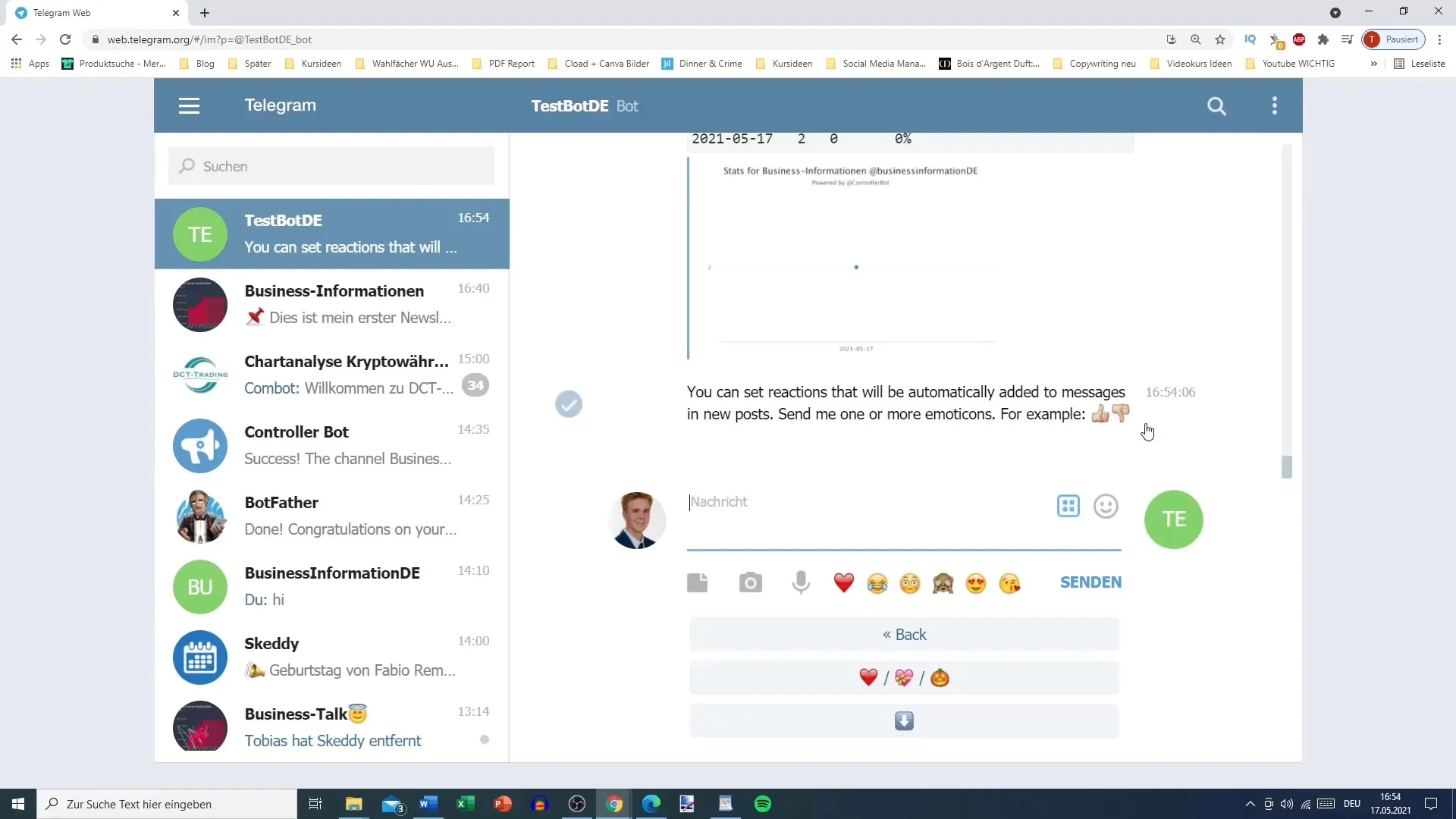
6. Edit dan Teruskan Postingan
Alat lain yang berguna adalah opsi meneruskan pesan dari saluran Anda. Jika Anda ingin membuat atau mengedit postingan, Anda dapat mengirimkan postingan ke Bot, membuat perubahan, dan menyimpan pengeditan. Penting untuk bisa melihat versi sebelumnya dari pesan untuk mengetahui perubahan yang telah Anda buat. Fitur ini memberikan fleksibilitas dan kontrol atas konten yang diterima pengguna Anda.
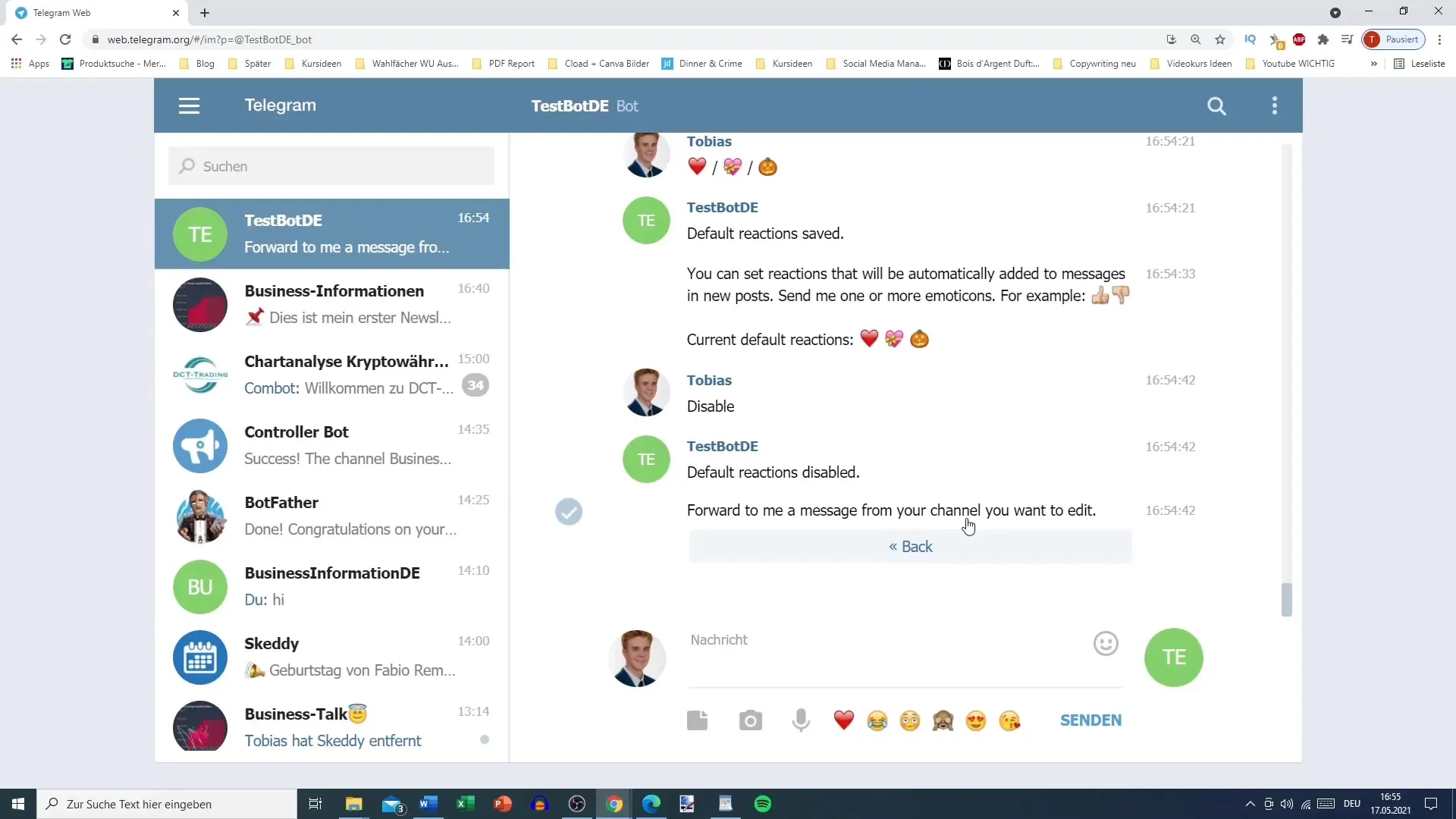
Ringkasan
Dalam tutorial ini, Anda telah belajar cara mengelola berbagai pengaturan Bot Telegram Anda. Mulai dari pemilihan gaya format hingga opsi pemberitahuan diam-diam dan kemungkinan reaksi serta pengeditan postingan. Manfaatkan fitur-fitur ini untuk mengoptimalkan interaksi dengan Bot Anda.
Pertanyaan Umum
Bagaimana cara mengubah format Bot saya?Anda harus memilih Markdown dalam menu Pengaturan untuk memilih format yang benar.
Apa itu pemberitahuan diam-diam?Pemberitahuan diam-diam adalah pesan yang dikirim ke pengguna tanpa pemberitahuan khusus.
Bagaimana cara mengaktifkan reaksi terhadap postingan saya?Di pengaturan, Anda dapat memilih dan mengaktifkan kemungkinan reaksi.
Bisakah saya mengedit postingan yang sudah dikirim sebelumnya?Ya, Anda dapat mengedit pesan dalam saluran Anda melalui Bot.
Bagaimana cara menonaktifkan pratinjau tautan?Anda dapat mengaktifkan atau menonaktifkan pratinjau tautan di Pengaturan.


